Aplicar dos IVAs diferentes a un producto en WooComerce
En según que paises, y en España sucede, los productos pueden tener tener diferentes IVA’s. Los productos de primera necesidad tienen un IVA reducido y el resto de productos, el IVA normal. Veamos cómo aplicar dos IVAs diferentes a un producto en WooComerce
Índice de contenidos
Vamos al caso práctico. Debemos crear un producto bundles (ya sabréis porque digo esto más adelante), compuesto por otros productos simples, cada uno de ellos con un IVA diferente.
En nuestro caso práctico, tenemos una gorra al 21% de IVA y un cinturón al 10% de IVA. Con estos dos productos simples, crearemos un producto Bundles, que será la unión de ellos. Para simplificarlo, realmente lo que estamos haciendo es un pack de productos.
Lo bueno, es que este pack, respetará cada uno de los IVA’s de los productos que lo componen. Que es lo que buscamos. Empecemos:
Plugin WPC Product Bundler
Como no podía ser de otra manera, necesitamos un plugin. En este caso el WPC Product Bundles for WooCommerce. Este plugin nos permitirá hacer los packs de productos.
Lo buscáis en plugins, lo instláis y lo activáis. Acciones que doy por sabidas… (así, sin anestesia)
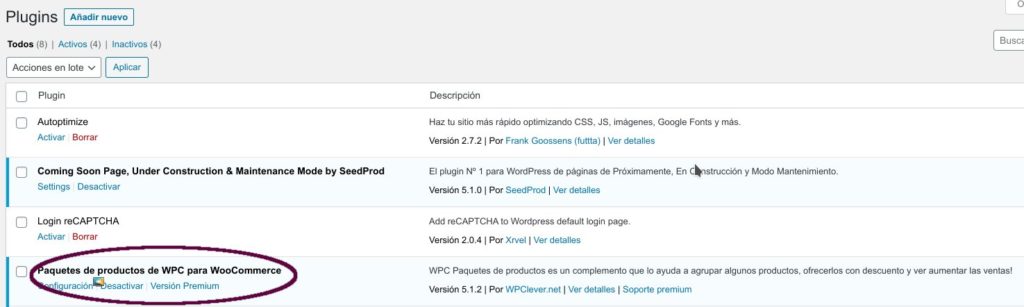
Configuramos WPC Product Bundles
Una vez activado, vamos a ajustes del plugin y lo configuramos. Aquí os dejo que lo hagáis a vuestro gusto y necesidades, pero si no tocáis nada, por defecto hará lo que vamos buscando: añadir productos simples a uno final y que se respete los IVA’s de cada uno de los productos por separado.
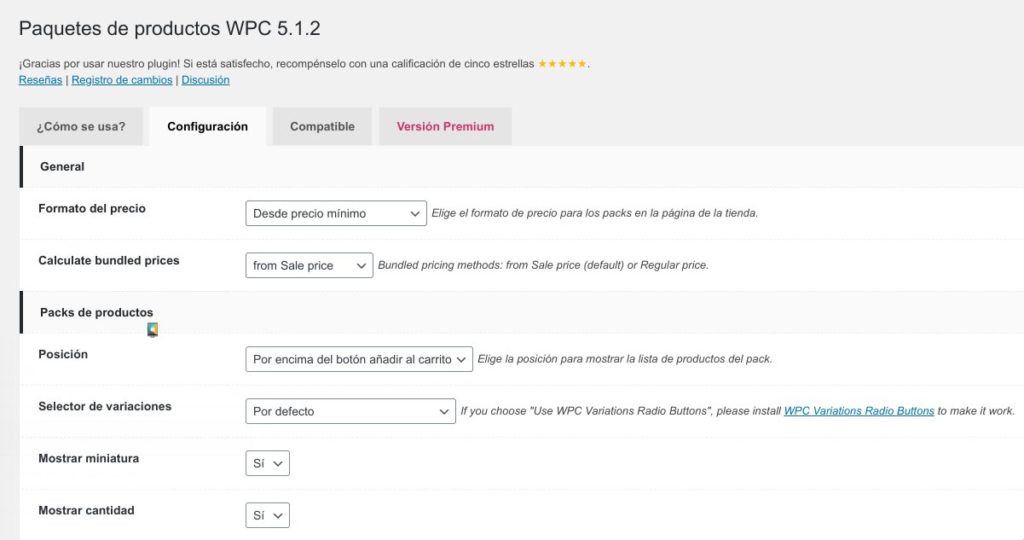
Creamos los IVA’s en WooCommerce
Vale, si habéis llegado a este artículo, seguramente os habéis repasado el cómo crear impuestos en WooCommerce y cómo aplicarlos. Pues debemos actuar como lo haríamos individualmente. Creamos los impuestos IVA 21% e IVA 10% y los configuramos añadiendo las lineas. Buscad en YouTube cómo crear impuestos en WooCommerce (hay cientos, que digo cientos, hay miles de tutoriales explicando cómo hacerlo).
Fiajos, añado los impuestos que me interesan.
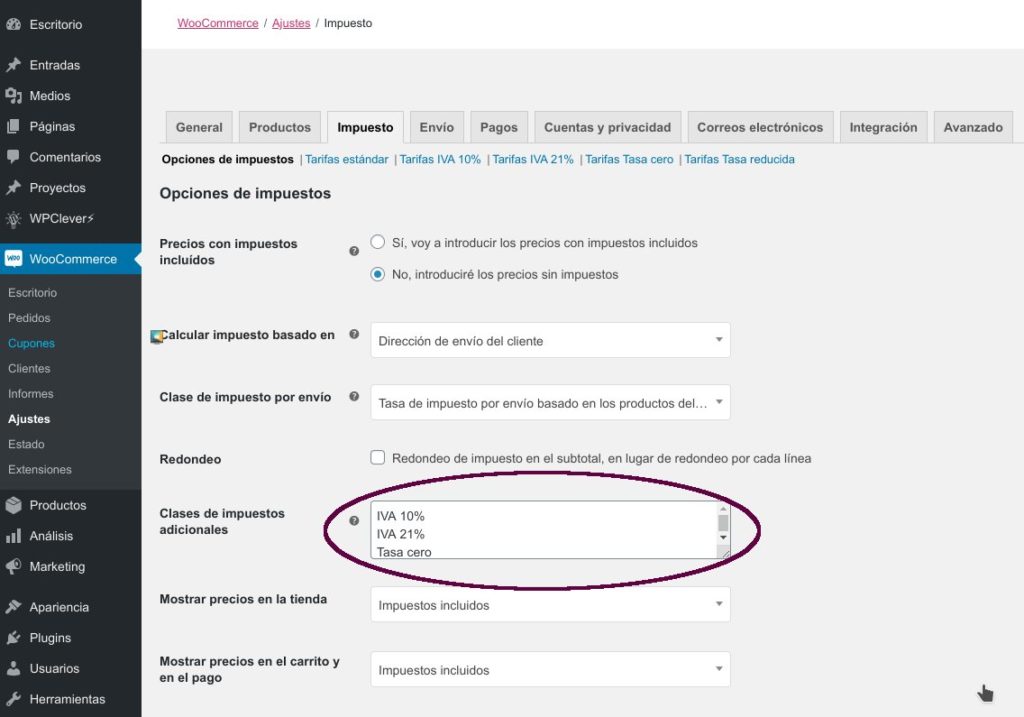
Aplico Los impuestos creados en WooCommerce
Una vez creado los impuestos, entro en cada uno de los productos individuales, y les asigno el IVA correspondiente.
A la gorra, pongo el precio sin IVA y le asigno el impuesto 21% creado anteriormente
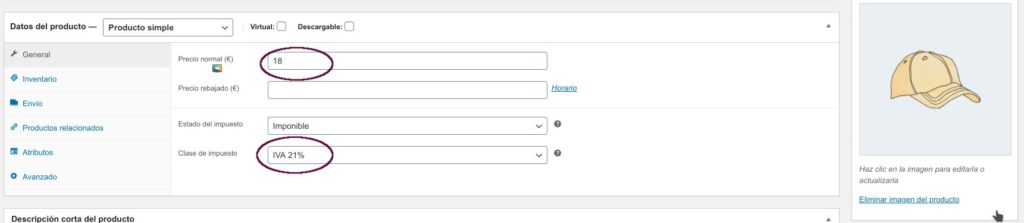
Al cinturón el precio y el IVA del 10%
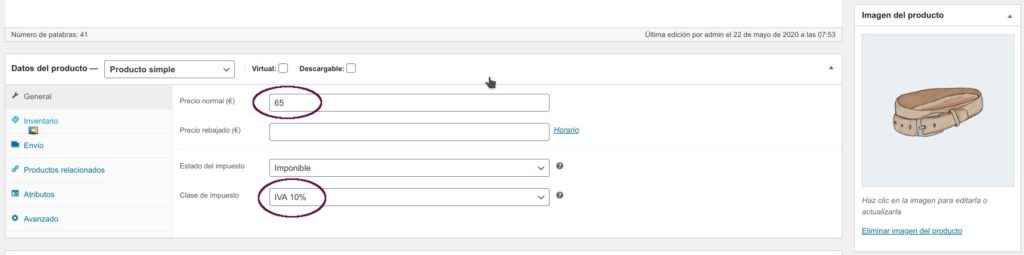
Ya tenemos los dos productos que formaran nuestro Pack. Cada uno de los productos con un IVA diferente.
Creamos Producto Pack inteligente
Ahora toca crear nuestro producto bundles. Vamos a crear producto y escogemos «Producto Pack inteligente». Por defecto sale escogido el Producto Simple.
Una vez seleccionáis pack inteligente del desplegable, se os mostrará la pantalla siguiente. Váis añadiendo en el apartado seleccionados los productos que forman parte del pack. En nuestro caso la gorra y el cinturón. Fijaos.
No pongáis precio. Lo hará el plugin automáticamente. Hará la suma del total de los dos productos:
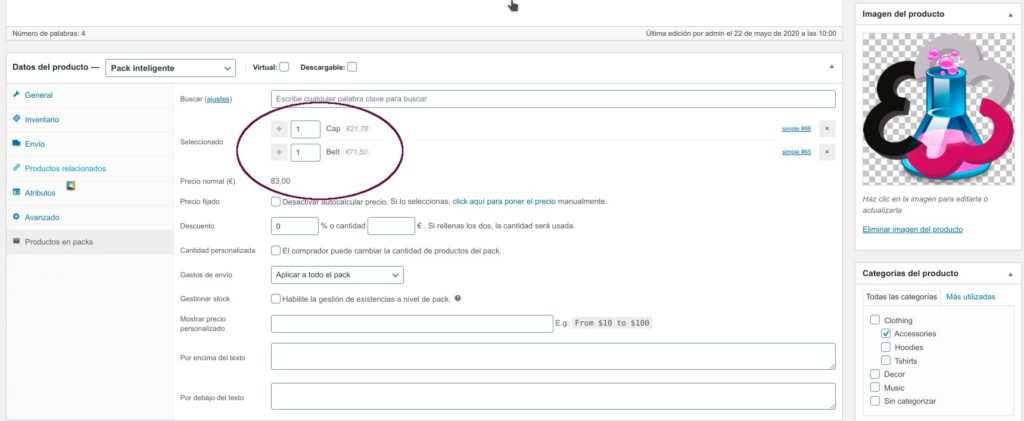
Nuestro producto pack inteligente
Una vez guardado el producto, si vamos a verlo a la tienda, veremos el precio del producto calculado de la suma de los dos productos que lo componen. Además, se muestran los dos productos simples que lo componen. Los precios ya llevane l correspondiente IVA de cada producto por separado.
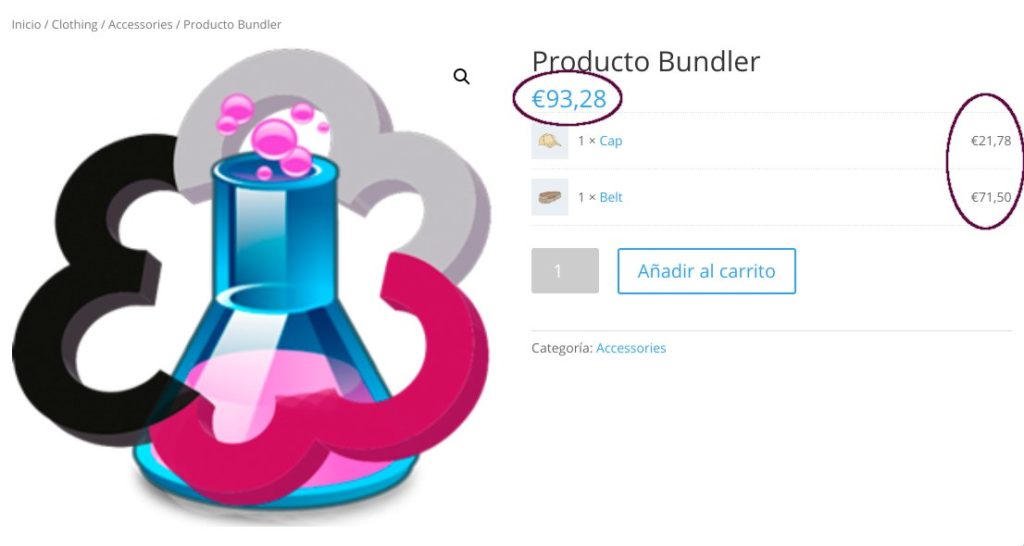
El Carrito en WooCommerce
Y ahora viene lo importante. Fijaos en la captura. Los precios e IVA’s desglosados. Compras 1 producto (pack) y se muestran los productos, sus precios y en el total, Los IVA’s desglosados.
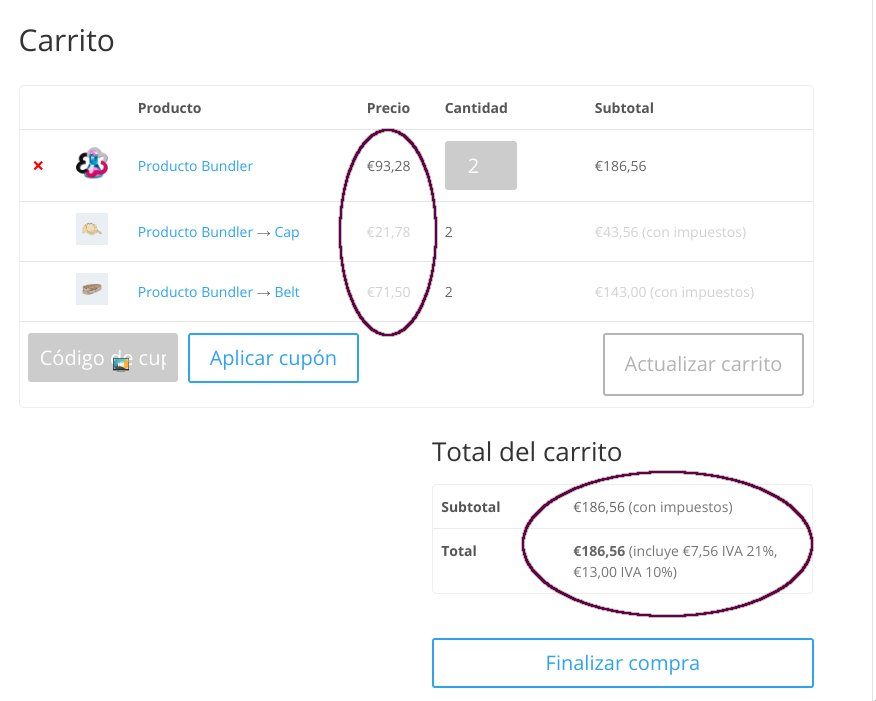
Este plugin os puede facilitar la vida en estos casos. Pero hay multitud de otros casos que desgraciadamente no pueden tratarse. Y hablo por experiencia. El tema de asignar impuestos a productos compuestos es complicado. Mucho.
Espero que os haya sido de utilidad el artículo, y que a partir de ahora sepáis cómo aplicar dos IVAs diferentes a un producto en WooComerce
Más información






Mil gracias!!!!!, super interesante, justo lo que andaba buscando!!!!!, puesto que me estoy planteando crear packs de mis productos.
pero tengo un problema y no se si me podras ayudar: mis productos son variables y he visto que la version «gratis» solo funciona con productos simples, asi que me estoy planteando/mirando la version de pago, mi consulta es: se puede asignar un descuento a cada producto que compone el Pack? o es un descuento global?.
De nuevo mil gracias
Hola buenos días, esto podría funcionar para el desglose del envío?
No encuentro la manera para que aparezca también aparte del iva del producto.
No encuentro cómo hacerlo
Gracias